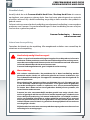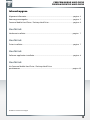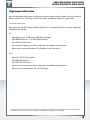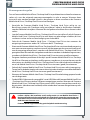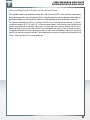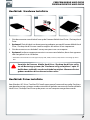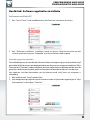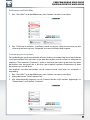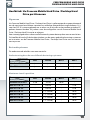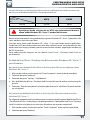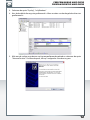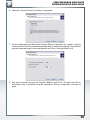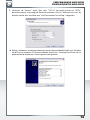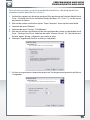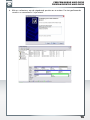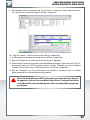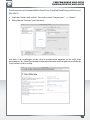Freecom Mobile Drive Classic 3.0 Handleiding
- Type
- Handleiding

HANDLEIDING
MOBILE HARD DRIVES
DESKTOP HARD DRIVES
Rev. 028

2
FREECOM MOBILE HARD DRIVE
FREECOM DESKTOP HARD DRIVE
Geachte klant,
hartelijk dank dat u de Freecom Mobile Hard Drive / Desktop Hard Drive als externe
opslagplaats voor gegevens gekozen hebt. Voor het beste gebruiksgemak en optimale
prestaties adviseren wij u deze handleiding zorgvuldig te lezen voordat u het produkt in
gebruik neemt.
Gelieve in acht te nemen dat deze handleiding een algemene handleiding is voor meerdere
producten van Freecom. De productafbeeldingen in deze handleiding kunnen afwijken
van het door u gekochte product.
Fr
eecom Technologies • Germany
www.freecom.com
Inhoud van de verpakking
Controleer de inhoud van de verpakking. Alle meegeleverde artikelen staan vermeld op de
achterkant van de verpakking.
Heeft u hulp nodig? Heeft u vragen?
Indien u vragen heeft met betrekking tot het gebruik van dit product, informatie
zoekt over andere producten van Freecom of vakkundige ondersteuning wenst,
neem dan contact op met de klantenservice van Freecom voor uw land. Voor meer
informatie bezoek de website www.freecom.com.
Freecom biedt ongelimiteerde, gratis helpdesk-ondersteuning.
Waarschuwing
Alle rechten voorbehouden. De produkten die in deze handleiding worden
genoemd worden slechts als referentie gebruikt en kunnen trademarks zijn
van de betreffende bedrijven. Dit apparaat is ontworpen voor thuisgebruik en
gebruik op kantoor.
Waarschuwing! Dit apparaat voldoet aan EN55022 klasse A. Dit apparaat kan
in een woonwijk radiostoringen veroorzaken. In dit geval moet de gebruiker
passende maatregelen nemen en opkomen voor alle verantwoordelijkheid
en kosten. Het is beter om het niet te gebruiken dichtbij of met systemen, die
levensfuncties ondersteunen.
Freecom kan niet verantwoordelijk worden gesteld voor enige schade, data-
verlies of gevolgschade hiervan (inclusief, zonder beperkingen, schade onstaan
door zakelijke winstderving, het moeten onderbreken van zakelijk handelen,
verlies van zakelijke informatie en andere geldelijke verliezen) die is ontstaan
door het gebruik of het niet kunnen gebruiken van dit Freecom produkt, zelfs
indien Freecom vooraf in kennis is gesteld van de mogelijkheid van het ontstaan
van dergelijke schades.
Wij behouden het recht voor om onze produkten up te graden naar de stand van
technologische vooruitgangen.
NL

3
FREECOM MOBILE HARD DRIVE
FREECOM DESKTOP HARD DRIVE
Inhoudsopgave
Algemene Informatie .................................................................................................................... pagina 4
Voorzorgsmaatregelen ................................................................................................................. pagina 5
Freecom Mobile Hard Drive / Desktop Hard Drive............................................................. pagina 6
Hoofdstuk
Hardware installatie ...................................................................................................................... pagina 7
Hoofdstuk
Driver installatie............................................................................................................................... pagina 7
Hoofdstuk
Software-applicaties installatie ................................................................................................. pagina 8
Hoofdstuk
Uw Freecom Mobile Hard Drive / Desktop Hard Drive
partitioneren....................................................................................................................................pagina 10
© 2010 Freecom Technologies
NL

4
FREECOM MOBILE HARD DRIVE
FREECOM DESKTOP HARD DRIVE
Algemene Informatie
Aan de volgende hardware en software vereisten moet worden voldaan om uw Freecom
Mobile Hard Drive / Desktop Hard Drive zonder problemen te kunnen gebruiken:
Systeemvereisten
Voor gebruik van de Freecom Mobile Hard Drive / Desktop Hard Drive zijn de volgende
componenten nodig:
PC:
• Intel Pentium III / AMD Duron 900 MHz of hoger
•
256 MB RAM (Vista / 7: 512 MB RAM) of beter
• Vrije USB 3.0/2.0* poort
• Internet aansluiting voor online registratie en updates van software
• Besturings systeem: Windows XP, Windows Vista, Windows 7
Mac:
• PowerPC G4/G5 of Intel Mac
•
256 MB RAM of beter
• Vrije USB 2.0/3.0* poort
• Internet aansluiting voor online registratie en updates van software
• Besturings systeem: Mac OS X v10.4 of hoger
* Om optimale prestaties van de Freecom Mobile Hard Drive / Desktop Hard Drive te bereiken moet uw computer
beschikken over een USB 3.0 poort. USB 3.0 is "downwards compatible" met USB 2.0.
NL

5
FREECOM MOBILE HARD DRIVE
FREECOM DESKTOP HARD DRIVE
Voorzorgsmaatregelen
Om uw Freecom Mobile Hard Drive / Desktop Hard Drive probleemloos te laten functioneren
raden wij u aan de volgende voorzorgsmaatregelen in acht te nemen. Wanneer deze
instructies niet worden gevolgd riskeert u de garantie te laten vervallen en de Freecom
Mobile Hard Drive / Desktop Hard Drive te beschadigen.
• V
erwijder de Freecom Mobile Hard Drive / Desktop Hard Drive veilig via uw
Besturingssysteem (de "Hardware veilig verwijderen" optie in de Windows taakbalk)
voordat u de kabel verwijdert. Wanneer dit niet gedaan wordt kan dit resulteren in data
verlies.
• L
aat de Freecom Mobile Hard Drive / Desktop Hard Drive niet vallen of stel de Freecom
Mobile Hard Drive / Desktop Hard Drive niet bloot aan plotselinge schokken; dit kan
resulteren in data verlies en beschadiging van de harddisk.
• G
ebruik de Freecom Mobile Hard Drive / Desktop Hard Drive niet wanneer de
omgevingstemperatuur onder 10°C of boven de 35°C bedraagt.
• W
anneer de Freecom Mobile Hard Drive / Desktop Hard Drive vanuit een koele omgeving
naar een warme omgeving verplaatst wordt, laat het apparaat dan even acclimatiseren
aan de omgevingstemperatuur, voordat u de Mobile Hard Drive / Desktop Hard Drive
gaat gebruiken. Wanneer dit niet gedaan wordt kan er condens in de behuizing ontstaan,
waardoor de Mobile Hard Drive / Desktop Hard Drive niet meer goed functioneert.
• Z
et geen vloeibare produkten of drankjes op de Freecom Mobile Hard Drive / Desktop
Hard Drive. Wanneer er vloeibare stoffen gemorst worden en in contact komen met de
electronica van de Mobile Hard Drive / Desktop Hard Drive zal dit de drive beschadigen
en zal de Mobile Hard Drive / Desktop Hard Drive niet meer (goed) functioneren.
• G
ebruik de Freecom Mobile Hard Drive / Desktop Hard Drive in een stofvrije omgeving.
Te veel stof in de behuizing kan de interne electronica beschadigen waardoor de Mobile
Hard Drive / Desktop Hard Drive niet meer goed functioneert.
• Wa
nneer de Freecom Mobile Hard Drive / Desktop Hard Drive behuizing geopend wordt
vervalt de garantie.
• O
mdat USB 3.0 "downwards compatible" is met USB 2.0 kan de Freecom Mobile Hard Drive
/ Desktop Hard Drive op iedere USB poort aangesloten worden. Wanneer de Freecom
Mobile Hard Drive / Desktop Hard Drive op een USB 2.0 poort aangesloten wordt zijn
de prestaties (data doorvoersnelheid) echter minder dan wanneer aangesloten op een
USB 3.0 poort.
Indien u tijdens de installatie en/of configuratie van uw Mobile Hard Drive /
Desktop Hard Drive hulp nodig heeft of vragen heeft, neem dan contact op met
de klantenservice van Freecom voor uw land. Voor meer informatie bezoek de
website www.freecom.com.
Freecom biedt ongelimiteerde, gratis helpdesk-ondersteuning.
NL

6
FREECOM MOBILE HARD DRIVE
FREECOM DESKTOP HARD DRIVE
Freecom Mobile Hard Drive / Desktop Hard Drive
De hoge data doorvoersnelheid over de (b.v. USB, Firewire, eSATA, LAN) interface maakt deze
drive ideaal geschikt voor data opslag, file sharing, backup, archiveren, digitale video editing,
geluidsbestanden en alle applicaties die een snelle toegang tot bestanden/data vereisen.
De Freecom Mobile Hard Drive / Desktop Hard Drive is vooraf gepartitioneerd (1 partitie)
en geformatteerd (FAT 32). Het FAT 32 formaat garandeert u maximale uitwisselbaarheid
tussen verschillende computers. Wanneer u ervoor kiest de Freecom Mobile Hard Drive /
Desktop Hard Drive in een ander file-format te formatteren, wees er dan van bewust dat er
mogelijk problemen kunnen optreden wanneer u de Freecom Mobile Hard Drive / Desktop
Hard Drive aansluit op een andere PC dan degene die u gebruikt heeft om de Mobile Hard
Drive / Desktop Hard Drive te formatteren.
NL

7
FREECOM MOBILE HARD DRIVE
FREECOM DESKTOP HARD DRIVE
Hoofdstuk: Hardware Installatie
1. Sluit de connector van de kabel* aan op de Freecom Mobile Hard Drive / Desktop Hard
Drive.
2. Optioneel: Sluit de kabel van de netspanningsadapter aan op de Freecom Mobile Hard
Drive / Desktop Hard Drive en steek vervolgens de stekker in het stopcontact.
3. Sluit de connector van de kabel* aan op een poort van uw computer.
4. Optioneel: indien uw apparaat voorzien is van een netschakelaar, dient u het apparaat
vóór het gebruik in te schakelen.
* Gebruik de interfacekabel van uw apparaat (bijv. USB, eSATA, Firewire, LAN) voor de aansluiting op de PC /
Mac.
Hoofdstuk: Driver installatie
Voor Windows XP / Vista / 7 en Mac OS X heeft u geen aparte Freecom driver nodig. De drivers
voor deze besturingssystemen worden automatisch geladen wanneer de Freecom Mobile
Hard Drive / Desktop Hard Drive op de poort van uw computer aangesloten wordt.
NL
3.
2.1.
Verwijder de Freecom Mobile Hard Drive / Desktop Hard Drive veilig
via uw Besturingssysteem (de "Hardware veilig verwijderen" optie in
de Windows taakbalk) voordat u de kabel verwijdert. Wanneer dit niet
gedaan wordt kan dit resulteren in data verlies.

8
FREECOM MOBILE HARD DRIVE
FREECOM DESKTOP HARD DRIVE
Hoofdstuk: Software-applicaties installatie
Software installatie PC
1. Kies "Start PC.exe" in de hoofddirectory. Het Freecom startmenu verschijnt.
2. Kies "Software Installation". Installeren wordt nu gestart. Volg de instructies op het
scherm op en bevestig met "Volgende" om met installeren door te gaan.
Freecom gegevens opslaan
De handleidingen en de aanvullende software (indien van toepassing) zijn al op de harde schijf
geïnstalleerd. Wij adviseren u om deze bestanden naar drive van uw computer te kopiëren ("Mijn
Documenten"/"Freecom"), zodat u altijd over een back-up beschikt van deze bestanden voor het
geval dat u de drive (per ongeluk) opnieuw formatteert of deze bestanden wist van de drive.
Het kopiëren van deze bestanden van de externe harde schijf naar uw computer is
eenvoudig:
1. Klik op de button "Save Freecom files".
2. Alle meegeleverde gegevens op de Freecom-harde schijf worden opgeslagen in "Mijn
Documenten" in de ordner "Freecom".
NL

9
FREECOM MOBILE HARD DRIVE
FREECOM DESKTOP HARD DRIVE
Software installatie Mac
1. Kies "Start MAC" in de hoofddirectory. Het Freecom startmenu verschijnt.
2. Kies "Software Installation". Installeren wordt nu gestart. Volg de instructies op het
scherm op en bevestig met "Volgende" om met installeren door te gaan.
Freecom gegevens opslaan
De handleidingen en de aanvullende software (indien van toepassing) zijn al op de harde
schijf geïnstalleerd. Wij adviseren u om deze bestanden naar drive van uw computer te
kopiëren ("Documenten"/"Freecom"), zodat u altijd over een back-up beschikt van deze
bestanden voor het geval dat u de drive (per ongeluk) opnieuw formatteert of deze
bestanden wist van de drive.
Het kopiëren van deze bestanden van de externe harde schijf naar uw computer is
eenvoudig:
1. Kies "Start MAC" in de hoofddirectory. Het Freecom startmenu verschijnt.
2. Klik op de button "Save Freecom files".
3. Alle meegeleverde gegevens op de Freecom-harde schijf worden opgeslagen in
"Documenten" in de ordner "Freecom".
NL

10
FREECOM MOBILE HARD DRIVE
FREECOM DESKTOP HARD DRIVE
Hoofdstuk: Uw Freecom Mobile Hard Drive / Desktop Hard
Drive partitioneren
Algemeen
Uw Freecom Mobile Hard Drive / Desktop Hard Drive is geformatteerd en gepartitioneerd
om de maximum beschikbare capaciteit en volledige compatibiliteit te garanderen. Er is
voor het FAT-32 systeem gekozen om er zeker van te zijn dat uw bestanden op iedere PC
gelezen kunnen worden. Wij raden u aan de configuratie van de Freecom Mobile Hard
Drive / Desktop Hard Drive niet te wijzigen.
Voor sommige gebruikers zal een ander bestandssysteem beter op hun wensen aansluiten.
Dit hoofdstuk beschrijft de karakteristieken van de meest gebruikte besturingssystemen
en instructies om de Freecom Mobile Hard Drive / Desktop Hard Drive aan uw wensen
aan te passen.
Bestandssystemen
Zie onderstaande tabellen voor een overzicht:
Ondersteuning door de verschillende besturingssystemen
Bestandssysteem
Besturingssysteem
FAT FAT32 NTFS
HFS+
Windows XP/Vista/7 ja ja ja niet
Mac OS X ja ja ja
(alleen lezen) ja
Maximum size of a partition
Bestandssysteem
Besturingssysteem
FAT FAT32 NTFS
HFS+
Windows XP/Vista/7 4 GB 32 GB 16 TB -
Mac OS X 10.1.x - 128 GB - 2 TB
Mac OS X 10.2.x - 128 GB - 8 TB
Mac OS X 10.3.x - ( -> 128 GB) - 16 TB
Mac OS X 10.4.x - ( -> 128 GB) - 16 TB
Mac OS X 10.5.x - ( -> 128 GB) - 16 TB
Mac OS X 10.6.x - ( -> 128 GB) - 16 TB
NL

11
FREECOM MOBILE HARD DRIVE
FREECOM DESKTOP HARD DRIVE
Voorbeeld van verschillende partities met verschillende bestandssystemen op
een Freecom Mobile Hard Drive / Desktop Hard Drive
Bestandssysteem
Totale
capaciteit van
HD
NTFS FAT32
250 GB 220 GB 30 GB
Bovenstaand voorbeeld is een goede oplossing voor Windows XP / Vista / 7 gebruikers die
soms ook data uitwisslen met Mac’s.
Om data op te slaan onder Windows XP / Vista / 7 kan men beide partities gebruiken.
Omdat het NTFS bestandssysteem niet door Mac herkend wordt, moet de data die ook
onder deze besturingssystemen gebruikt moet kunnen worden, opgeslagen worden op
de FAT-32 partitie.
Volg onderstaande stappen om de Mobile Hard Drive / Desktop Hard Drive te
partitioneren.
De Mobile Hard Drive / Desktop Hard Drive onder Windows XP / Vista / 7
partitioneren
Een partitie van de Mobile Hard Drive / Desktop Hard Drive verwijderen onder
Windows XP / Vista / 7
1. Klik met de rechter muisknop op het "Deze Computer" icoon op het bureaublad
2
. Selecteer de optie "beheren"
3. Selecteer de optie " opslag", "schijfbeheer"
4. Kies de Mobile Hard Drive / Desktop Hard Drive en klik met de rechter muisknop op de
partitie
5.
Selecteer: "Partitie verwijderen" en bevestig dit door op "Ja" te klikken. De partitie wordt
nu verwijderd.
Een partitie op de Mobile Hard Drive / Desktop Hard Drive aanmaken onder
Windows XP / Vista / 7
De volgende stappen beschrijven hoe partities te creëren op de Freecom Mobile Hard Drive
/ Desktop Hard Drive . Na het volgen van deze procedures is de Mobile Hard Drive / Desktop
Hard Drive klaar voor gebruik en zal er een driveletter aan worden toegekend.
1.
Klik met de rechter muisbutton op het "Deze Computer" icoon op het bureaublad.
2. Selecteer de optie "Beheren".
Aanwijzing: Harde schijven die als NTFS zijn geformatteerd kunnen
alleen onder Windows XP / Vista / 7 worden beschreven.
NL

12
FREECOM MOBILE HARD DRIVE
FREECOM DESKTOP HARD DRIVE
3. Selecteer de optie "Opslag", "schijfbeheer"
4. Kies de harddisk die nog niet gealloceerd is. Wees er zeker van dat de gehele drive niet
gealloceerd is.
5.
Klik met de rechter muisbutton op het ongealloceerde gebied en selecteer de optie
"Nieuwe Partitie". De Wizard opent, klik op <volgende> om door te gaan.
NL

13
FREECOM MOBILE HARD DRIVE
FREECOM DESKTOP HARD DRIVE
6. Selecteer "Primaire Partitie" en klik op <volgende>.
7. Nu kunt u de grootte van de partitie wijzigen. Klik op <volgende> als u slechts 1 partitie
wilt aanmaken. Voor het aanmaken van meer dan 1 partitie zie paragraaf "Twee of meer
partities aanmaken op de Freecom Mobile Hard Drive / Desktop Hard Drive".
8. Ken een driveletter toe aan de Freecom Mobile Hard Drive / Desktop Hard Drive.
Normaliter kunt u de default waarde accepteren. Klik op <volgende> om door te
gaan.
NL

14
FREECOM MOBILE HARD DRIVE
FREECOM DESKTOP HARD DRIVE
9. Selecteer de "format" optie. Kies voor "FAT-32" bestandssysteem of "NTFS"
bestandssysteem (zie paragraaf Bestandssystemen). Kies bij "allocatie unit size" de
default waarde. Kies tenslotte voor "Snel Formatteren" en klik op <volgende>.
10. Klik op <voltooien> om het partitioneren van de Freecom Mobile Hard Drive / Desktop
Hard Drive te voltooien. De Freecom Mobile Hard Drive / Desktop Hard Drive zal nu
geformatteerd worden en is hierna gereed voor gebruik.
NL

15
FREECOM MOBILE HARD DRIVE
FREECOM DESKTOP HARD DRIVE
Twee of meer partities op de Freecom Mobile Hard Drive / Desktop Hard Drive
aanmaken onder Windows XP / Vista / 7
1. Herhaal de stappen van de vorige paragraaf (Een partitie op de Freecom Mobile Hard
D
rive / Desktop Hard Drive aanmaken onder Windows XP / Vista / 7), om de eerste
partitie aan te maken.
2. Klik met de rechter muisbutton op het "Deze Computer" icoon op het bureaublad.
3. Selecteer de optie "Beheren".
4. Selecteer de optie "Opslag", "Schijfbeheer".
5. Klik met de rechter muisbutton op de niet-gealloceerde ruimte van de Mobile Hard
Drive / Desktop Hard Drive. Selecteer de optie "Nieuwe Partitie". De "Wizard Nieuwe
Partitie" opent. Klik op <volgende> om verder te gaan.
6.
Selecteer "Uitgebreide Partitie" en klik op <volgende>.
7. Nu kunt u de grootte van de partitie aanpassen. Vul de gewenste grootte in en klik op
<volgende>.
NL

16
FREECOM MOBILE HARD DRIVE
FREECOM DESKTOP HARD DRIVE
8. Klik op <voltooien> om de uitgebreide partitie aan te maken. De niet gealloceerde
ruimte is nu veranderd in "vrije ruimte".
NL

17
FREECOM MOBILE HARD DRIVE
FREECOM DESKTOP HARD DRIVE
9. Klik met de rechter muisbutton op "vrije ruimte" en selecteer "nieuw logisch station".
De "Wizard Nieuwe Partitie" opent. Klik op <volgende>.
10. "Logisch station" is reeds geselecteerd. Klik op <volgende>.
11. Vul de gewenste grootte van de partitie in. Klik op <volgende>.
12. Ken een driveletter toe aan de partitie en klik op <volgende>.
13. Selecteer de "Format this partition with the following settings" optie. Kies voor "FAT-32"
bestandssysteem of "NTFS" bestandssysteem . Kies bij "allocatie unit size" de default
waarde. Kies tenslotte voor "Snel Formatteren" en klik op <volgende>.
14
. Klik op "Voltooien" om het partitioneren te voltooien. De partitie zal nu worden
geformatteerd en is daarna gereed voor gebruik.
Waarschuwing: Wanneer u NTFS als bestandssysteem selecteert, kunnen
de gegevens van uw Freecom Mobile Hard Drive / Desktop Hard Drive
onder Mac OS X slechts worden gelezen. Het is niet mogelijk om gegevens
te schrijven.
NL

18
FREECOM MOBILE HARD DRIVE
FREECOM DESKTOP HARD DRIVE
Partitioneren van Freecom Mobile Hard Drive / Desktop Hard Drive partitioneren
(Mac OS X)
1. Open het "harde schijf-utilities". Dat vindt u onder "Programma's" —> "Utilities".
2. Klik op de tab "Partition" (partitioneren).
Hier kunt u de instellingen om de schijf te partitioneren opgeven en de schijf laten
partitioneren. (b.v. MacOS extended) Uitvoerige informatie over het gebruik van de harde
schijf-utilities vindt u in Help:
NL

GARANTIE
(GELDT ALLEEN IN EUROPA/TR)
U heeft een Freecom product aangeschaft, waarvoor hartelijk dank. We hopen dat u er met
plezier gebruik van zult maken.
Om u eventuele ongemakken te besparen, raden wij u aan eerst de „quick install“ gids te lezen
en ook het instructieboekje en eventueel andere toegevoegde electronische of gedrukte
handleidingen. Graag verwijzen we u naar onze website (www.freecom.com), waar we een
database hebben met veel voorkomende vragen onder FAQ (Frequently Asked Questions).
Gelieve deze site te raadplegen alvorens onze helpdesk te bellen.
Uw garantie
Voor alle Freecom producten geldt dat u onbeperkte technische steun ontvangt per telefoon
of via Internet. De waarborg houdt in dat Freecom gedurende een hieronder aangegeven
periode, beginnend bij de ociële datum van aanschaf, garantie verleent tegen materiaal- en
fabricagefouten. Indien, gedurende deze periode, een defect in het product optreedt als gevolg
van ondeugdelijk materiaal of van een fabricagefout, zal Freecom, zonder kosten te berekenen
voor werk of onderdelen, op basis van eigen oordeel ,het product of de defecte onderdelen
repareren of vervangen. Hiervoor gelden overigens de hieronder aangegeven voorwaarden.
Voorwaarden
De garantie geldt uitsluitend indien de originele rekening of de verkoopbon (waarop de da-
tum van aanschaf, het productienummer en het serienummer zijn vermeld) samen met het
defecte product wordt terug gestuurd en ook een RMA-nummer wordt vermeld, dat u kunt
verkrijgen via de Freecom website of via een Freecom Service Center. Freecom behoudt zich het
recht voor de gratis garantie te weigeren indien voor de datum van aankoop geen bewijs kan
worden geleverd. De garantie geldt niet wanneer een RMA-nummer ontbreekt en wanneer
het serienummer is veranderd, is verwijderd of onleesbaar is gemaakt.
De garantie dekt uitsluitend de onderdelen die geleverd zijn, samen met en in de verpakking
van het product. De garantie dekt geen enkele van de volgende zaken: (a)verbruiksgoederen
die met het product zijn meegeleverd, media zoals diskettes of batterijen; (b) schade of verlies
van software programma’s , van gegevens of van media voor removable opslag; (c) schade,
welke dan ook, die het gevolg is van aanpassingen of veranderingen van het product, die zijn
uitgevoerd zonder voorafgaande schriftelijke toestemming van Freecom; (d) reparatiepogingen
uitgevoerd door een niet door Freecom erkende reparateur en (e) ongevallen, schade door blik-
seminslag, vuur- en waterschade of andere schades van een dergelijk karakter, die zijn ontstaan
buiten elke verantwoordelijkheid van Freecom.
Freecom aanvaardt geen enkele aansprakelijkheid voor schade aan of verlies van programma’s,
gegevens of welke opgeslagen media dan ook, ontstaan tijdens of ten gevolge van de service
die door Freecom aan het product is gegeven.
Freecom is niet aansprakelijk voor productieverlies en/of winstderving ten gevolge van een
storing of het uitvallen van het systeem. Wij raden u aan er voor te zorgen dat alle onderdelen
die niet door onze garantie worden gedekt, zijn verwijderd voordat u het product aan Free-
com terugzendt. Freecom aanvaardt geen aansprakelijkheid voor verlies van of schade aan
dergelijke onderdelen. Indien tijdens de reparatie van het product de gegevens op de harde
schijf worden gewijzigd of gewist, kan Freecom hiervoor op geen enkele wijze aansprakelijk
worden gesteld.
Reparatie en vervanging geschiedt op basis van uitruil.
De vervangen producten of de onderdelen zullen nieuw zijn of hersteld en gelijkwaardig aan
nieuw. Alle vervangen onderdelen en producten worden direct eigendom van Freecom. De
garantieperiode van elk vervangen product of onderdeel, zal gelijk zijn aan het resterende deel
van de originele garantieperiode
Voor reparaties of vervanging van producten of onderdelen, uitgevoerd na het verstrijken van
de garantieperiode, geldt een nieuwe garantie van 6 (zes) maanden.
2
YEARS
WARRANTY
-
 1
1
-
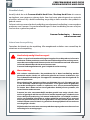 2
2
-
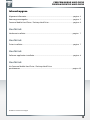 3
3
-
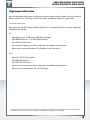 4
4
-
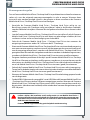 5
5
-
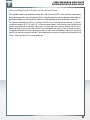 6
6
-
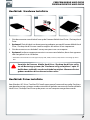 7
7
-
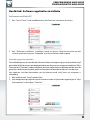 8
8
-
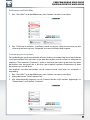 9
9
-
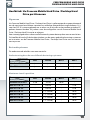 10
10
-
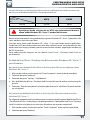 11
11
-
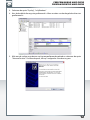 12
12
-
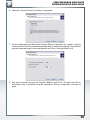 13
13
-
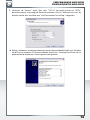 14
14
-
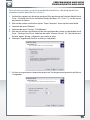 15
15
-
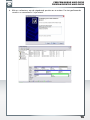 16
16
-
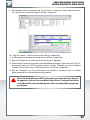 17
17
-
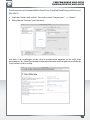 18
18
-
 19
19
Freecom Mobile Drive Classic 3.0 Handleiding
- Type
- Handleiding
Gerelateerde papieren
-
Freecom ToughDrive 3.0 Handleiding
-
Freecom Hard Drive XS 3.0 Handleiding
-
Freecom Hard Drive XS Handleiding
-
Freecom Hard Drive Dock Handleiding
-
Freecom Hard Drive mDock Pro Handleiding
-
Freecom Hard Drive Dock Quattro Handleiding
-
Freecom Mobile Drive II Handleiding
-
Freecom mSSD MAXX Snelle installatiegids
-
Freecom FHD-3 de handleiding
-
Freecom EOL Handleiding